さて、ドローン プロポ 設定の続きです。液晶画面の右上注目してください。フォーカスがページ番号と01の行(MODEL 01)にあたっている状態です。ここで「MDL」ボタンを「短押し」してみます。
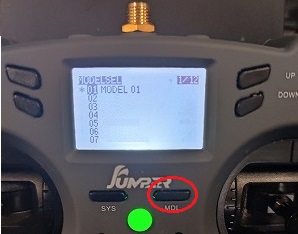
すると、こんな画面が表示されます。右上ページ番号が「1/12」が「2/12」に変わりました。この「MDL SEL」のようなトップ画面から1つ進めたメニュー画面の場合は、「MDLボタン短押しで右移動」、「SYSボタン短押しで左移動」のような動作になるようです。
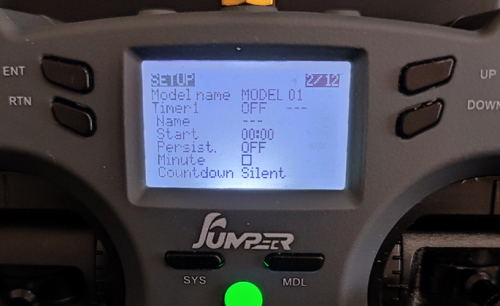
なお、もし、複数のモデルをセッティングをしていた場合は下のようにいくつかメニューが表れます。選択されているメニューは(*)になっているので、開きたいモデルが異なる場合は、そのNoまで「UP(文字通り上移動)」「DOWN(文字通り下移動)」ボタンを押してフォーカスを移動し、「ENTキーを長押しし、Select modelを選んでENTボタンを押す」といいようです。このとき、間違っても「Delete mdel」を選ばないようにしましょう。
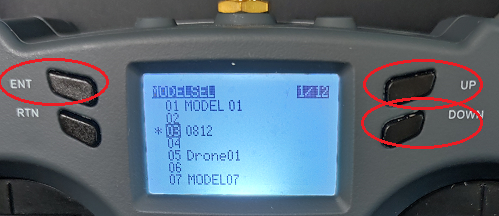
戻ります。「SETUP」画面の操作、攻略のコツは次の画像のとおりです。
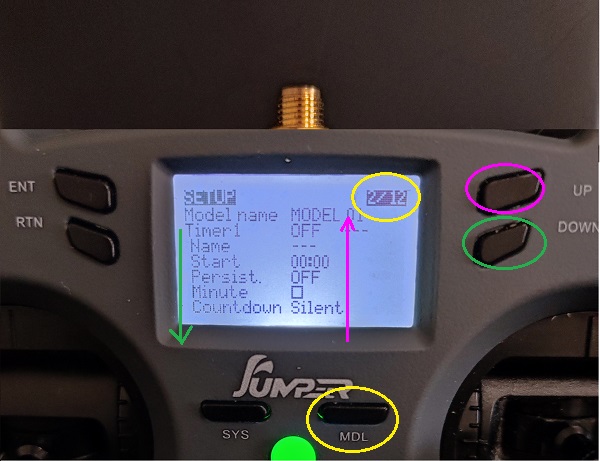
・はじめカーソルは右上にあたっています。これは「ページ番号」です。黄色で囲った「MDL」ボタンを押すと、「3/12」、「4/12」・・のようにページが進んでいきます(逆に「SYS」ボタンを押すとページ番号は戻ります。)。
・「DOWN」ボタンを押すと、カーソルがこのページ中の項目間を下に移動します(緑の方向)。
・「UP」ボタンをを押すと、カーソルがこのページ中の項目を上に移動します(ピンクの方向)。ページ番号の位置で「UP」ボタンを押すと、そのページの一番下に戻ります。
・ページを変えたい場合は、ページ番号までカーソルを移動する操作を行えばよいです。
次に項目の値を変える方法です。とりあえず、「Model name」の項目を「MODEL 01」→「VelociDrone」にしてみます。上の説明で示したとおり、「DOWN」ボタンで移動します。
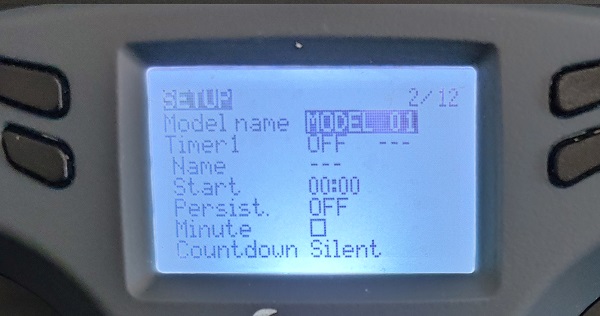
こんなように、項目値が全選択された状態でUP/DOWNしていきます。
「MODEL 01」が選ばれた状態で、「ENT」ボタンを押してみます。

項目値(MODEL 01)の一番最初の文字にカーソルが当たるようになりました。
この文字は「UP」「DOWN」ボタンにて値を変えることができます。
ちなみに「UP」ボタンで、space,-,0,1,2,…,9,A,B,…,Z,a,b,…,z と文字が移動します。「DOWN」ボタンは逆の動きです。ちなみに、アルファベットの場合、「SYS」ボタンの長押しで大文字/小文字を切り替えることができます。
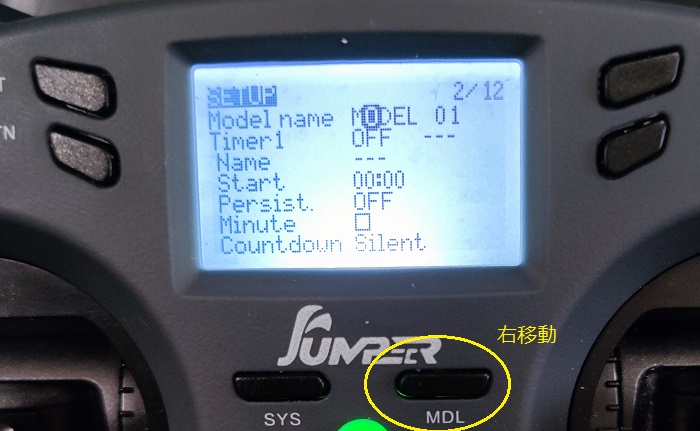
先ほど記載したとおり、「MDL」「SYS」ボタンの短押しで項目値の右左の移動ができます。上の画像は「MDL」ボタンを1回押して1文字分、右に移動したところです。
わかりにくいかったら、プロポ・設定 (7)/ボタンをピコピコ む、難しい・・に載っている操作画像をもう1度確かめられるといいです。
ともかくも、次のとおり打ち込みができました。
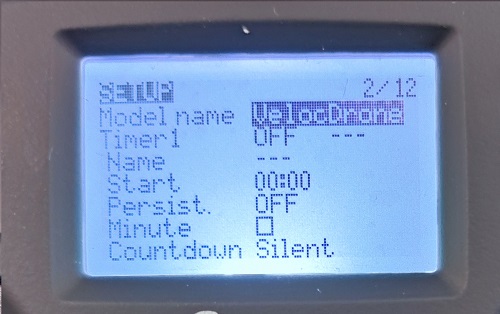
この画面の下の方の値についてはデフォルト値でいいようです。シミュレーターだからですかね。
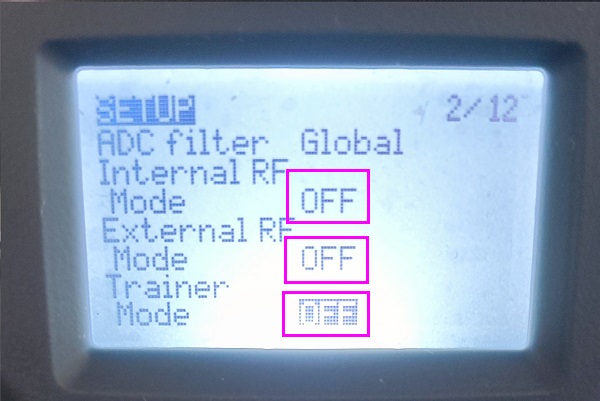
「RTN」ボタンを2回押しますと、この名前のモデルで表示されていることがわかります。

今回、ここまです。正直、初心者のワタクシには関門でした。大分長くなってしまいましたが、一連のボタン操作を覚えると後は大変楽になると思います。
- GlobeXplore Steam購入編
- GlobeXplore で シンガポール 飛びます!
- GlobeXplore で 東京ディズニーランド、 USJ 飛びます!
- GlobeXplore で 米国 ニューヨーク ( 自由の女神 ) 飛びます!
- GlobeXplore で スペイン ( サグラダファミリア ) 飛びます!

